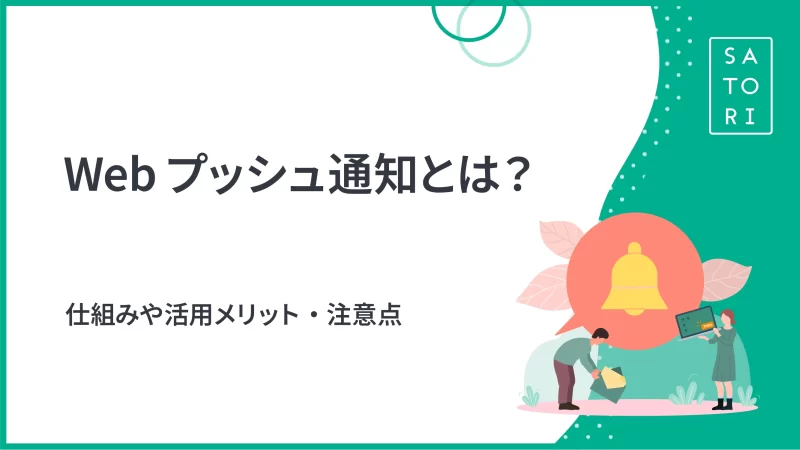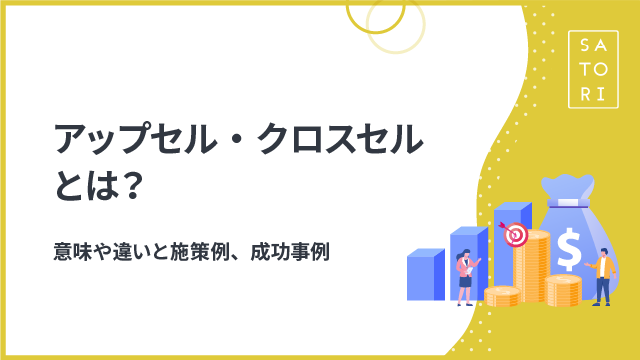reCAPTCHA(リキャプチャ)は、Googleが提供するセキュリティサービスで、スパムや不正アクセスからWebサイトやアプリを保護するために使用されます。特に、ログインページやお問い合わせフォームはbot(不正な自動プログラム)の標的になりやすく、不正行為を防ぐための適切な対策が必要です。
本記事ではreCAPCHAについて、導入するメリットやデメリット、バージョンごとの特徴、導入方法などを詳しく解説します。
reCAPTCHA(リキャプチャ)とは?
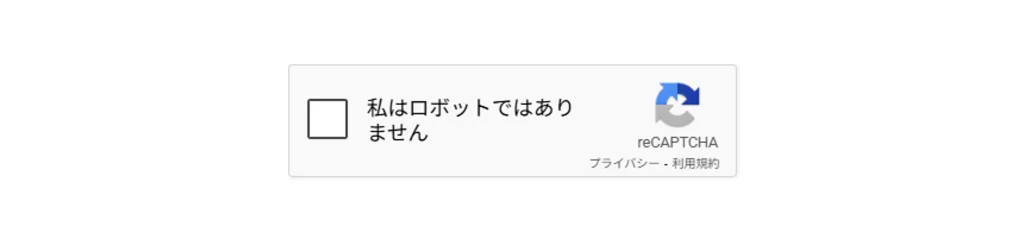
reCAPTCHA(リキャプチャ)は、Webサイトやアプリをスパムなどの不正行為から守るため、ユーザーが人間なのかbot(不正な自動プログラム)なのかを判別するGoogleのセキュリティサービスです。
reCAPTCHAと類似のセキュリティサービスとして「CAPTCHA」がありますが、認証方法に違いがあります。CAPTCHAは、歪んだ文字列を表示し、ユーザーがそれをフォームに入力することで認証を行う仕組みです。一方、reCAPTCHAは、文字入力に加えて画像認識やチェックボックス形式など、多様な方式に対応しています。
また、文字入力に関しても、CAPTCHAはランダムに生成された文字列を使用するのに対し、reCAPTCHAは実世界の画像(書物、新聞、写真等)から取得したテキストを活用しており、より高度な技術が採用されています。
reCAPTCHA導入のメリット・デメリット
reCAPTCHAを導入するうえでは、以下のようなメリットとデメリットがある点を理解しておきましょう。
メリット
reCAPTCHAを導入する最大のメリットは、botによる不正なアクセスやスパム投稿、不正ログインなどを効果的に防げることです。最大10,000件/月まで無料で利用でき、簡単にWebサイトなどのセキュリティを強化できます。
デメリット
reCAPTCHAが対応できるのは、あくまでbotからのスパム攻撃のみです。人間による手動でのスパム行為は防げません。また、高度なbotならreCAPTCHAのセキュリティを突破できる可能性もゼロではなく、導入したからといって万全ではない点に注意してください。
バージョンごとのreCAPTCHAの特徴
reCAPTCHAにはv1~v3まであり、すでにv1の提供は終了しています。バージョンによって特徴が異なるため、以下で確認しておきましょう。
v2の特徴
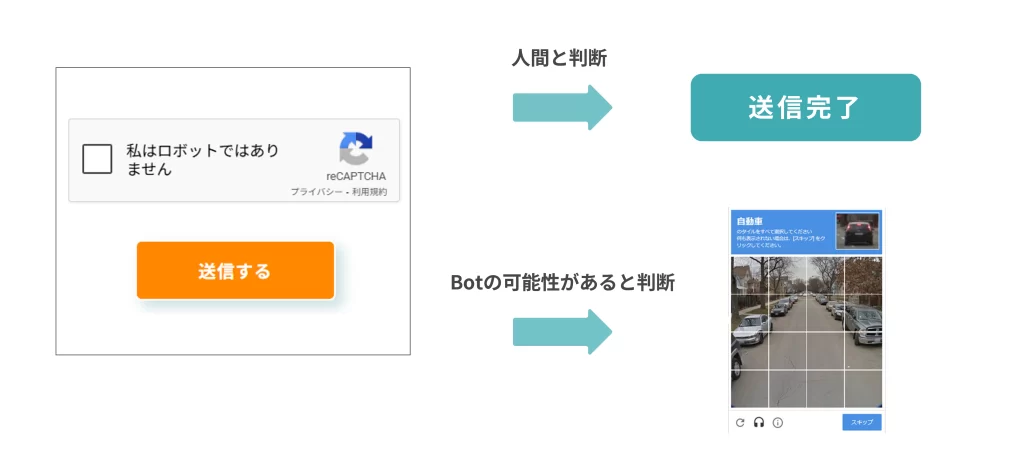
v2では、まずユーザーがチェックボックスを有効化します。そのときの操作から人間であるかどうかをシステムが判断し、結果に応じて以下のいずれかの流れで進む仕組みです。
- 人間だと判断→そのまま送信完了
- botの可能性があると判断→画像診断
v2は高い安全性を発揮し、画像診断によって強固なbot排除が可能になります。ただし、チェックを入れる動作や画像診断が、ユーザビリティの低下につながることがある点には注意が必要です。
v2 Invisibleの特徴

v2 Invisibleでは、v2のようなチェックボックスの有効化がありません。ユーザーが送信すると同時に人間であるかどうか判断し、botの可能性がある場合にのみ画像診断が行われるという仕組みです。
v2 Invisibleはチェックボックスを必要としないため、フォームのレイアウトを崩さずに設置できるのが特徴です。また、認証の実施をユーザーに意識させることなく処理できるため、ユーザーの負担軽減につながります。ただし、v2と同様に画像診断が発生した場合には、ユーザーにとって手間が増える可能性があります。
このように、v2 Invisibleはセキュリティと利便性のバランスを取りつつ、フォームの使いやすさを維持したい場合に適した認証方式といえます。
v3の特徴
v3は、認証の過程でユーザーに特定の操作を求めることなく、バックグラウンドでシステムがユーザーの行動を分析・評価し、人間かbotかを自動で判断する仕組みです。
ユーザーからの見え方はv2 Invisibleと同じなので、フォームのレイアウトを崩さずに設置でき、使いやすさを維持できます。また、ユーザーが認証操作を行う必要がないため、ユーザビリティを損なわず、ストレスのない利用が可能です。
ただし、v3はスコアによって人間かどうかを判断するため、誤って正当なユーザーをブロックしてしまう可能性がある点に注意してください。botと判断した場合の対応など、サイト運営者側の運用負担も増えることはデメリットとなります。
v2とv3のどちらを導入するのがいいの?
できるだけ簡単に導入したいのであれば、v2やv2 Invisibleが良いでしょう。画像診断などユーザビリティの低下を招く可能性はありますが、複雑な処理などは行わずにセキュリティ性を高められます。
v3は、botと判断した際の処理方法などを設定する必要があるため、ある程度のリテラシーがある場合に向いています。また、できるだけユーザー側の負担を減らし、セキュリティを強化したい場合にも適した認証方式です。
reCAPTCHAの導入方法
reCAPTCHAの導入方法は、v2とv3とで少し手順が異なります。具体的には、以下のような流れです。
v2の導入方法
v2とv2 Invisibleの導入方法はほぼ同様で、以下のような手順で進めます。
- GoogleサイトでreCAPTCHAを取得する
- reCAPTCHAを使用したいフォームのHTMLにウィジェットを組み込む
- サーバーでreCAPTCHAの送信したトークンを確認
手順は簡単ですが、サーバーでの処理が必要です。
v3の導入方法
v3の導入は以下のとおりです。v2やv2 Invisibleと比べると、ウィジェットではなくJavaScriptの埋め込みが必要な点、そして動作設定を行う点が異なります。
- GoogleサイトでreCAPTCHAを取得
- reCAPTCHAを使用したいフォームのHTMLにJavaScriptを組み込む
- サーバーでreCAPTCHAが送信したトークンを確認
- botとして判断した際の動作などを設定
botとして判断した際には、たとえば2段階認証を行うといった動作が設定できます。
ユーザーが何度も認証エラーになる場合の対処法
WebサイトにreCAPTCHAを導入すると、まれにreCAPTCHAによるエラーや誤判定で、ユーザーが人間でも以下のようなことが発生する場合があります。
- 認証が失敗する
- 何回も再認証を求められる
- 先に進めなくなる など
こうした際には、Googleアカウントからログアウトした状態で操作したり、異なるブラウザを使用したりすることで解決できる可能性があります。それでも解決できない場合のため、運営側は問い合わせ先を明記し、代替の認証方法や対応策を準備しておくことが重要です。
reCAPTCHAを活用してサイトを不正行為から守ろう
Googleのセキュリティサービスである、reCAPTCHAについて解説しました。reCAPTCHAは無料で導入でき、Webサイトを不正行為から守ることができるサービスです。v3はある程度のリテラシーが必要ですが、v2やv2 Invisibleは誰でも簡単に使用できます。ぜひ活用し、Webサイトのセキュリティ強化を行いましょう。
弊社が提供するマーケティングオートメーションツール(MAツール)の「SATORI」なら、フォームにreCAPTCHA(v2)を簡単に設定できます。「SATORI」のフォーム機能は、シンプルな操作でリード獲得と顧客管理を効率的に実現するツールです。
▼「SATORI」のフォーム機能で実際にreCAPTHAを設置した例
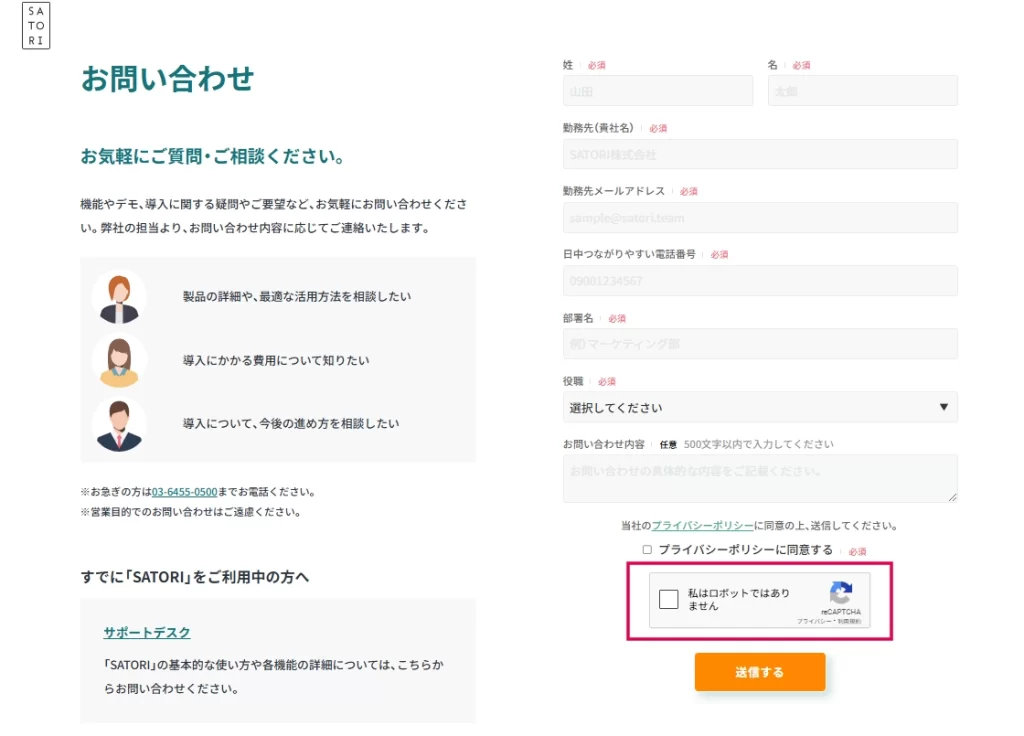
「SATORI」を活用することで、マーケティング施策の自動化と業務の効率化が可能になるため、reCAPTCHAと合わせて導入をご検討ください。具体的にどのようなことが実現できるのか、以下の資料にポイントをまとめていますので、ぜひご覧ください。
この記事が気になる方へ!おすすめの資料はこちら
3分でわかる「SATORI」

マーケティングオートメーション(MA)ツール「SATORI」の機能や特徴を、たったの3分でお読みいただける量にまとめた資料です。ポイントを押さえて把握したい方に最適な資料です。

ナレッジ・リンクス(株)代表、NPO法人HASHIRU理事。大学在学中に人材ベンチャーでRA/CAとして勤務し、新卒で医療系人材会社に就職。RAとして主に医薬品業界を担当し、トップセールスを達成した後に営業企画職を兼務。Webマーケティングに従事し、その後はITサービスの新規事業にも携わる。IT系企業に営業企画職として転職し、数値分析および戦略立案を担う。その後にナレッジ・リンクスとして独立し、約3年後に事業を法人化。多くのフリーライターとパートナーシップを構築し、幅広いコンテンツ制作を担う。個人でもライターや編集者として、主にスポーツ・ビジネス関連の分野で活動する。その他、ランニングクラブ運営やメディア編集長など。趣味はマラソン、4人の子を持つ大家族フリーランス。